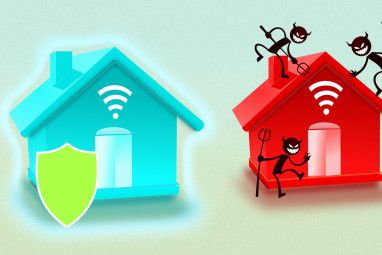去年7月宣布的Google Chromecast进入了一个拥挤的小工具场景,您可以在电视上观看网络内容。从Roku到智能电视,有很多方法可以将在线视频显示到电视屏幕上。 Chromecast真正酷的地方在于,它不仅可以让您在电视上观看在线视频。
能够将Chrome浏览器中的任何标签页投射到电视上,甚至可以投射整个桌面,Google Chromecast不仅仅是在电视上观看在线视频的一种方式,它还是一种令人难以置信的高效且令人兴奋的工具。我们为Google Chromecast提出了8种独特用途。请继续阅读,以了解如何充分利用Chromecast。
如果您还没有购买Chromecast,请阅读我们的深入评论,以了解它是否适合您。
放到幻灯片上
除了用于在YouTube,Hulu,Netflix等上观看视频之外,Google Chromecast最明显的用途之一就是将其用于照片幻灯片放映。如果您将照片上传到Flickr之类的照片共享网站,Facebook之类的社交网络,甚至只是将其备份到Dropbox之类的服务中,则只需在Chrome浏览器中浏览照片,然后将该标签投射到电视上。
共享演示或演示文稿
Chromecast的一个绝妙秘诀在于,它可以投射比只是电视屏幕上的一个标签-您可以投射整个桌面。只需在浏览器中单击Chromecast按钮,然后单击小箭头按钮,然后选择“投射整个屏幕"即可。
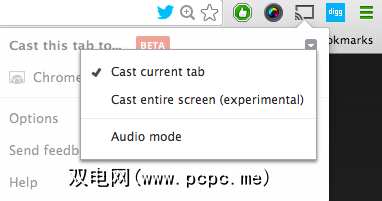
您会在菜单中看到它是一项实验性功能,仍然存在一些小问题。也就是说,这是共享PowerPoint演示文稿,为客户进行演示等等的好方法。您可以在有电视机和无线连接的任何地方进行演示和演示。当然,在执行此类操作时,最好手握无线鼠标,以免造成混乱。
将电视用作大型监视器
即使您不这样做,想要与其他人共享演示文稿或演示,您可能想要一个巨大的计算机屏幕,但又不打算再买一个小工具-为什么不使用Chromecast?如果您有一台笔记本电脑或台式机,则只需花费35美元的Chromecast,一个无线鼠标和无线键盘(如果您使用的是台式机)就可以了。
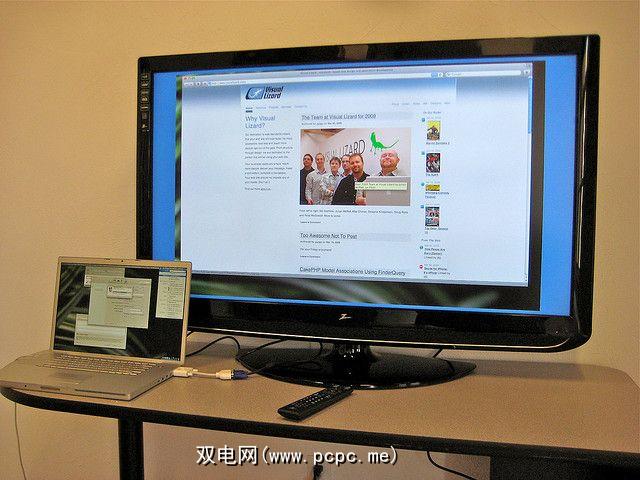
再说一次,就像在使用时通过Chromecast进行演示,您可以投射整个桌面,而不仅仅是标签。
与朋友和家人的视频会议
如果要与朋友和家人进行视频会议,而不是让一大堆人围着一台计算机,以便他们可以看到您正在与之交谈的人,而是将台式机投射到电视上。如果您使用的是笔记本电脑,请将其放在电视前,这样无论您开会的人还是可以看到所有人。更好的是,如果您有便携式网络摄像头,请将其放在电视上。然后,您将拥有一个巨大的屏幕,无论是在大屏幕上观看视频会议的人。
仅观看网络内容
Chromecast已经支持许多服务,包括Hulu, Netflix,HBOGo,Google Play等。尽管列表可能会不断增加,但没有理由您在等待时无法观看更多仅用于浏览器的内容。可以通过Chrome选项卡投射Amazon Video。可以在电视上观看仅Hulu网络内容。只要您可以在浏览器中播放它,就可以在电视机上观看它。
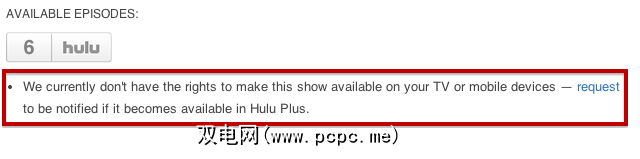
Google首次发布Chromecast时,投射不受支持的内容是像素化的,几乎无法观看,但是值得庆幸的是,已解决。
观看计算机上存储的视频
如果计算机上保存了许多下载的视频,也可以在电视上观看。您只需将视频文件拖到Google Chrome浏览器标签上,即可直接从浏览器中播放。只需将该选项卡放到电视上,您就可以在电视上而不是在计算机上观看整个视频。
听音乐
在娱乐方面,您没有限制自己仅观看视频内容。为什么不同时播放音乐?可以通过Chrome浏览器播放的任何音乐都可以通过电视扬声器听到。无论您是喜欢GrooveShark,Spotify的基于Web的版本还是YouTube播放列表,都可以播放音乐,而不必依赖笔记本电脑的扬声器。
玩在线游戏
如果您倾向于在线玩电脑游戏,为什么不在电脑屏幕上玩转游戏呢?无论您碰巧在浏览器中玩的是什么游戏,都可以投射到电视上更大的屏幕上,但是与某些早期选项一样,如果是需要鼠标或键盘的游戏,请选择一些无线设备来真正改善体验。
Google显然已经在将游戏引入Chromecast方面有所作为,即使它们的规模很小。 iOS和Android用户可以使用两个单独的设备播放井字游戏。您所要做的就是下载iOS或Android [不再可用]版本的游戏,然后将游戏投放到电视上。也许这是一个基本的开始,但仍然是一个开始。
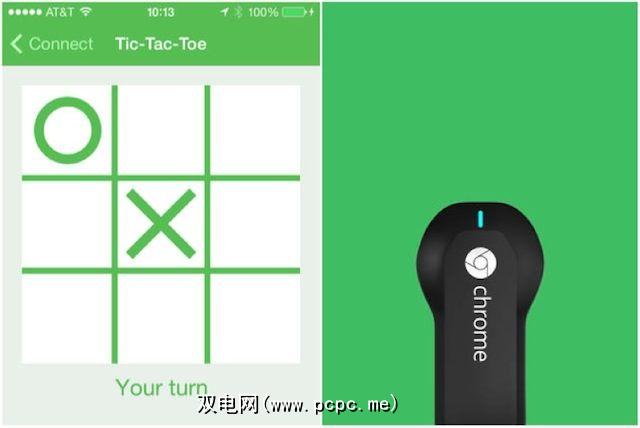
您能想到Google Chromecast添加到列表的任何广告用途吗?在评论中与我们分享。
图片来源:通过Flickr的Chromecast
浏览有关以下内容的更多信息:Chromecast,Google和电视。
标签: